- OneNote如何更改电池选项 10-22 15:50
- OneNote如何使用翻译功能 10-22 15:47
- OneNote怎么添加加载项 10-22 15:45
- OneNote如何更换主题颜色 10-22 15:33
- OneNote如何设置禁止将嵌入的文件单独发送 10-22 15:11
- OneNote如何查看版本号 10-17 17:52
- OneNote如何设置默认字体 10-17 17:48
- OneNote怎么使用音频搜索字词 10-17 17:44
OneNote软件中,我们是可以直接设置纸张大小的。本文为大家带来关于设置纸张大小的详细教程分享,想了解的小伙伴快一起来看看吧!
1、双击进入软件,打开一个文件,点击左上角的"文件"选项。
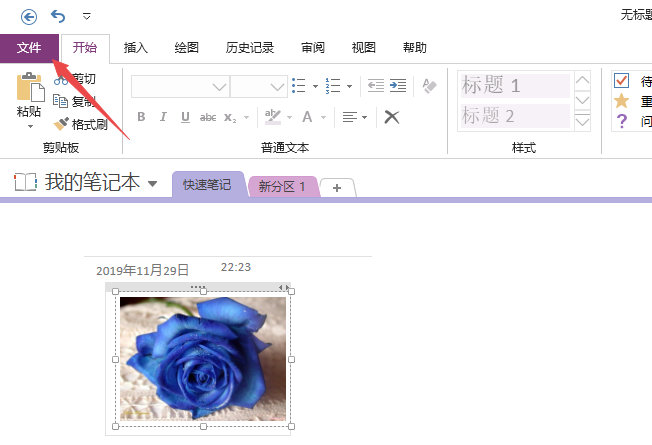
2、在打开的窗口界面中,点击左侧栏中的"打印"选项。
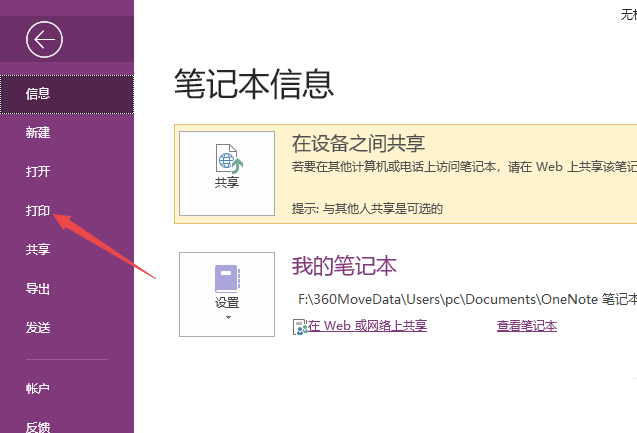
3、接着点击右侧中的"打印预览"选项。
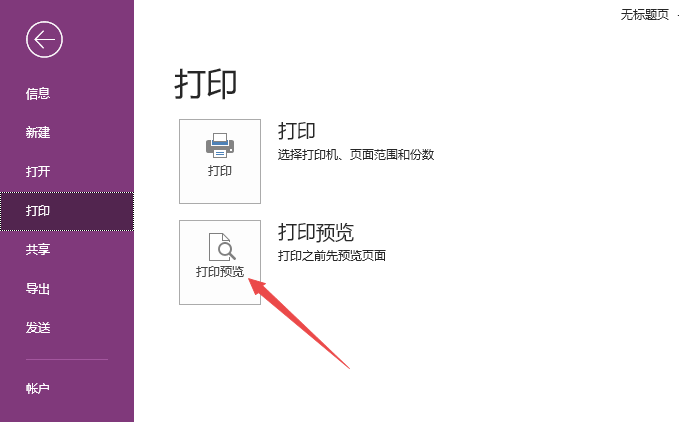
4、在给出的窗口中,点击右侧中的"纸张大小"选项卡的下拉按钮。

5、然后在下方给出的选项列表中选择一个合适的纸张大小。
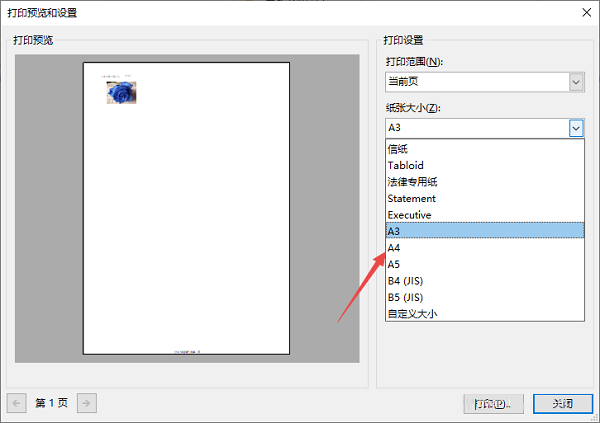
6、最后点击下方中的"打印"按钮即可。
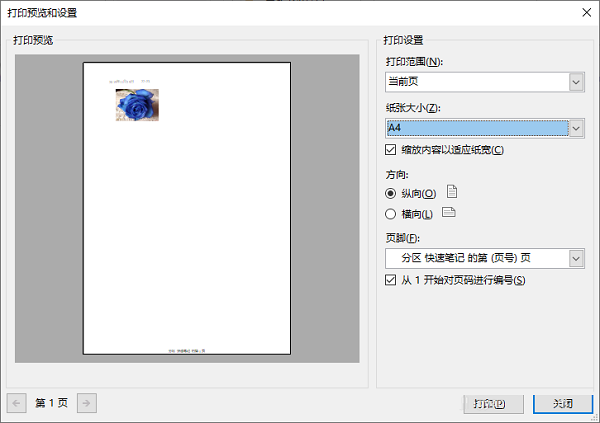
8.08MB / 2025-12-19
5.95MB / 2025-12-19
6.59MB / 2025-12-19
2.32MB / 2025-12-19
21.28MB / 2025-12-19
117.86MB / 2025-12-19
102.03MB
2025-12-18
68.82MB
2025-12-20
63.33MB
2025-12-19
10.68MB
2025-12-18
7.38MB
2025-12-20
83.02MB
2025-12-17
84.55MB / 2025-09-30
248.80MB / 2025-07-09
2.79MB / 2025-10-16
63.90MB / 2025-12-09
1.90MB / 2025-09-07
210.99MB / 2025-06-09
374.16MB / 2025-10-26
京ICP备14006952号-1 京B2-20201630 京网文(2019)3652-335号 沪公网安备 31011202006753号违法和不良信息举报/未成年人举报:legal@3dmgame.com
CopyRight©2003-2018 违法和不良信息举报(021-54473036) All Right Reserved


















